Deezer oplossen dat niet op het vergrendelscherm wordt weergegeven (handleiding 2025)
Wanneer je geniet van je favoriete muziek op Deezer, is het handig om de afspeelbediening vanaf het vergrendelscherm te kunnen bedienen. Veel gebruikers ondervinden echter het vervelende probleem van Deezer wordt niet weergegeven op het vergrendelschermDit betekent dat er geen opties zijn om snel af te spelen, te pauzeren of nummers over te slaan, tenzij je je telefoon ontgrendelt. Dat is een frustrerende ervaring voor muziekliefhebbers.
In deze handleiding leggen we je de meest voorkomende oorzaken hiervan uit en leggen we uit hoe je het probleem met de Deezer-vergrendelschermbediening op zowel Android- als iPhone-apparaten kunt oplossen. We introduceren ook een krachtige oplossing om Deezer-nummers te downloaden voor offline gebruik, met volledige controle en altijd en overal – zonder beperkingen.
Artikel Inhoud Waarom Deezer niet wordt weergegeven op het vergrendelscherm Deezer-vergrendelingsschermbediening op Android repareren Deezer-vergrendelingsschermbediening op de iPhone repareren Alternatieve manier om offline toegang te krijgen tot Deezer-muziekbediening Gebruik TuneSolo Deezer Muziek Converter Conclusie
Waarom Deezer niet wordt weergegeven op het vergrendelscherm
Er zijn verschillende redenen waarom de bedieningselementen van het Deezer-vergrendelscherm kunnen verdwijnen of niet meer werken:
- Toegang tot meldingen is uitgeschakeld.
- Met batterijoptimalisatie-instellingen worden de achtergrondactiviteiten beperkt.
- De app is verouderd of beschadigd.
- Deezer-instellingen zijn verkeerd geconfigureerd na een update.
- De Niet storen-modus verstoort mediameldingen.
Als u de oorzaak begrijpt, kunt u de juiste oplossing kiezen. Hieronder gaan we hier verder op in.
Deezer-vergrendelingsschermbediening op Android repareren
Om Deezer-bediening weer op uw Android-vergrendelscherm te krijgen, volgt u deze stappen:
- Meldingen op het vergrendelscherm inschakelen: Ga naar Instellingen > Meldingen > Vergrendelscherm En kies Lees meer.
- Deezer op de achtergrond laten draaien: Batterij-optimalisatie uitschakelen: Instellingen > Apps > Deezer > Batterij > Onbeperkt.
- Cache en gegevens wissen: Ga naar Instellingen > Apps > Deezer > Opslag en tik op Cache wissen.
- De app bijwerken of opnieuw installeren: Zorg ervoor dat u de nieuwste versie van Deezer uit de Play Store gebruikt.
Dankzij deze oplossingen kunnen Android-gebruikers snel weer gebruikmaken van de functionaliteit voor mediabediening.
Deezer-vergrendelingsschermbediening op de iPhone repareren
Als u iOS gebruikt en Deezer niet op uw vergrendelscherm wordt weergegeven, kunt u de volgende oplossingen proberen:
- Notificaties aanzetten: Ga naar Instellingen > Meldingen > Deezer en ervoor te zorgen Lock Screen is ingeschakeld.
- Achtergrond-app vernieuwen toestaan: Inschakelen vanaf Instellingen > Algemeen > Vernieuwing app op achtergrond.
- Controleer AirPlay of Bluetooth: Conflicten met externe audioapparaten kunnen de bedieningselementen verbergen. Koppel de verbinding los en test.
- Geforceerd stoppen en opnieuw starten: Veeg Deezer omhoog en open het programma opnieuw om de afspeelfuncties te resetten.
Heb je nog steeds problemen? Je kunt proberen Deezer opnieuw te installeren of iOS te updaten om dieperliggende bugs te verhelpen.
Alternatieve manier om offline toegang te krijgen tot Deezer-muziekbediening
Als je vaak offline luistert en een hekel hebt aan het missen van de bedieningselementen op het vergrendelscherm, is de beste oplossing om Deezer-muziek permanent te downloaden met volledige metadata.
Door een professionele Deezer-muziekdownloaderkunt u uw favoriete nummers converteren naar MP3, FLAC of WAV om ze af te spelen op elk apparaat met volledige ondersteuning voor mediabediening, inclusief vergrendelschermwidgets.
Gebruik TuneSolo Deezer Muziek Converter
Een van de meest effectieve tools in 2025 is TuneSolo Deezer Muziek ConverterMet deze software kunt u Deezer-nummers, afspeellijsten of albums downloaden en ze offline afspelen op elk apparaat, met volledige controle via het vergrendelscherm.
Probeer het gratis Probeer het gratis
Stap 1. Lancering TuneSolo en selecteer Deezer Music als uw bron.
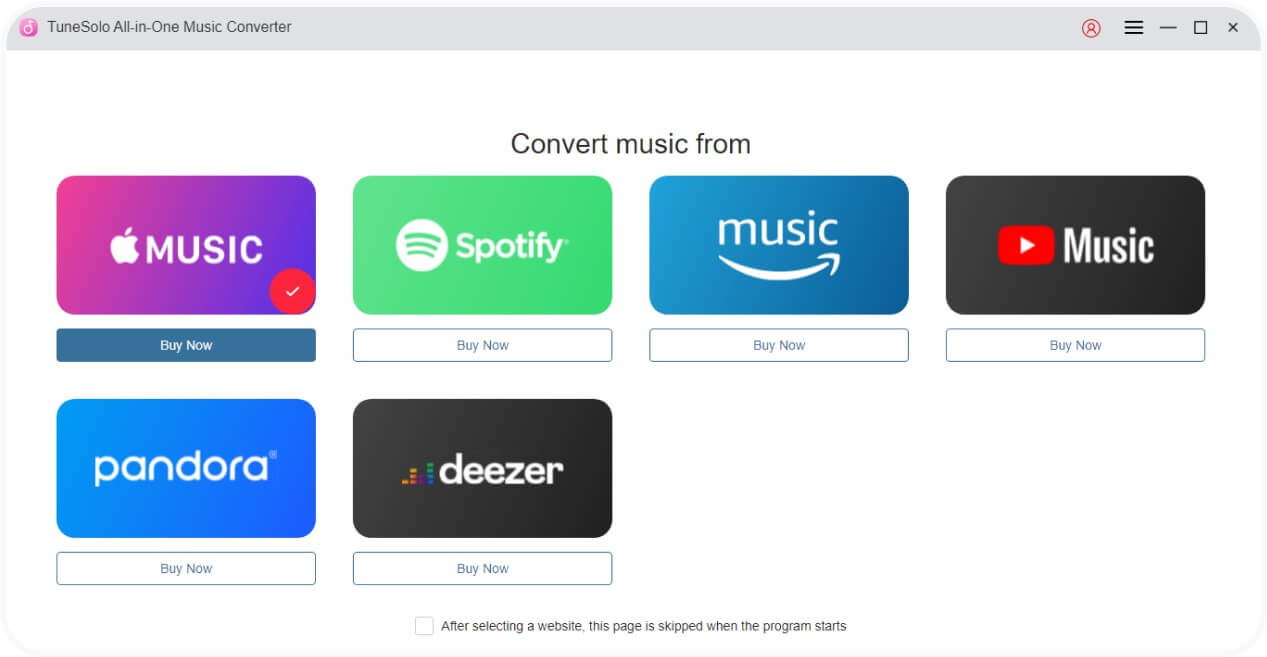
Stap 2. Meld u aan bij uw Deezer-account en kopieer de link van een nummer, album of afspeellijst om deze te laden.
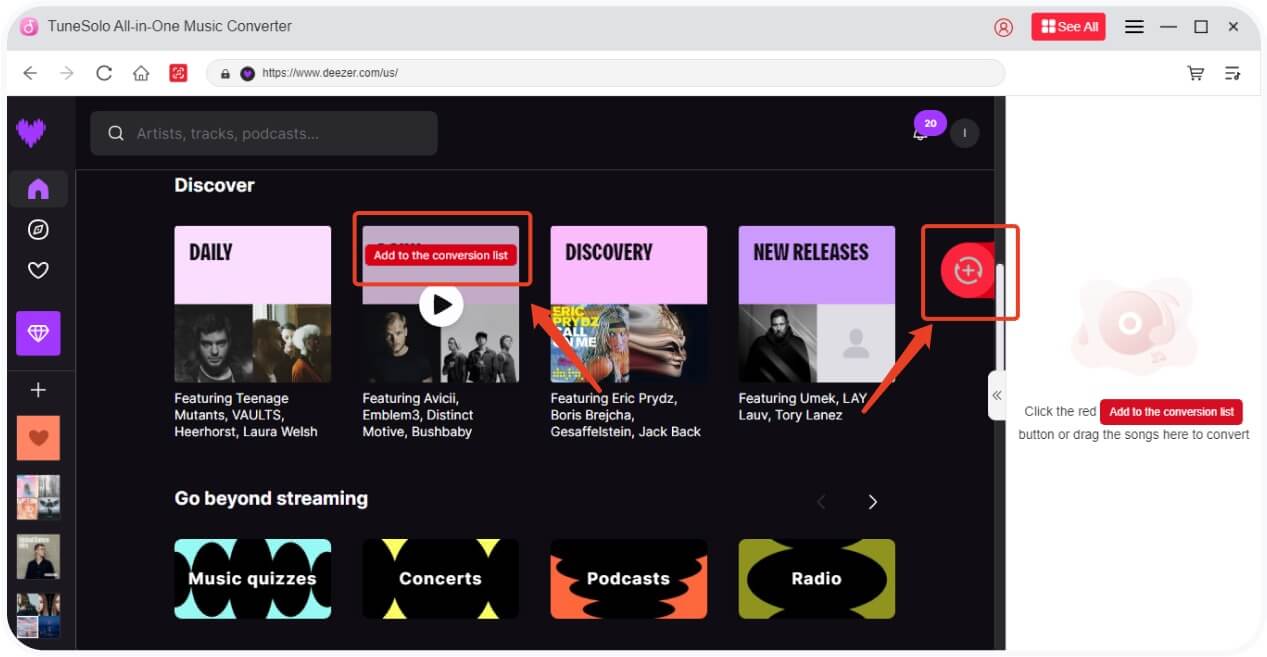
Stap 3. Kies het uitvoerformaat (MP3, FLAC, WAV) en de bitsnelheid.
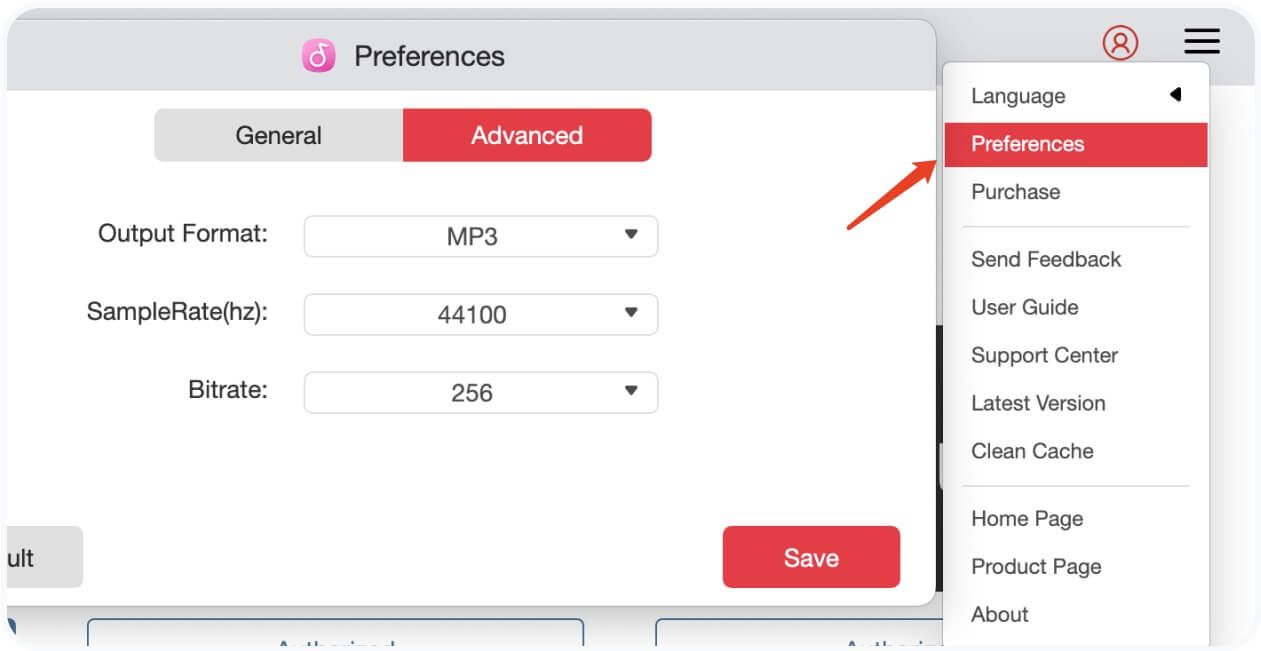
Stap 4. Klik Converteren om Deezer-muziek naar uw computer te downloaden.
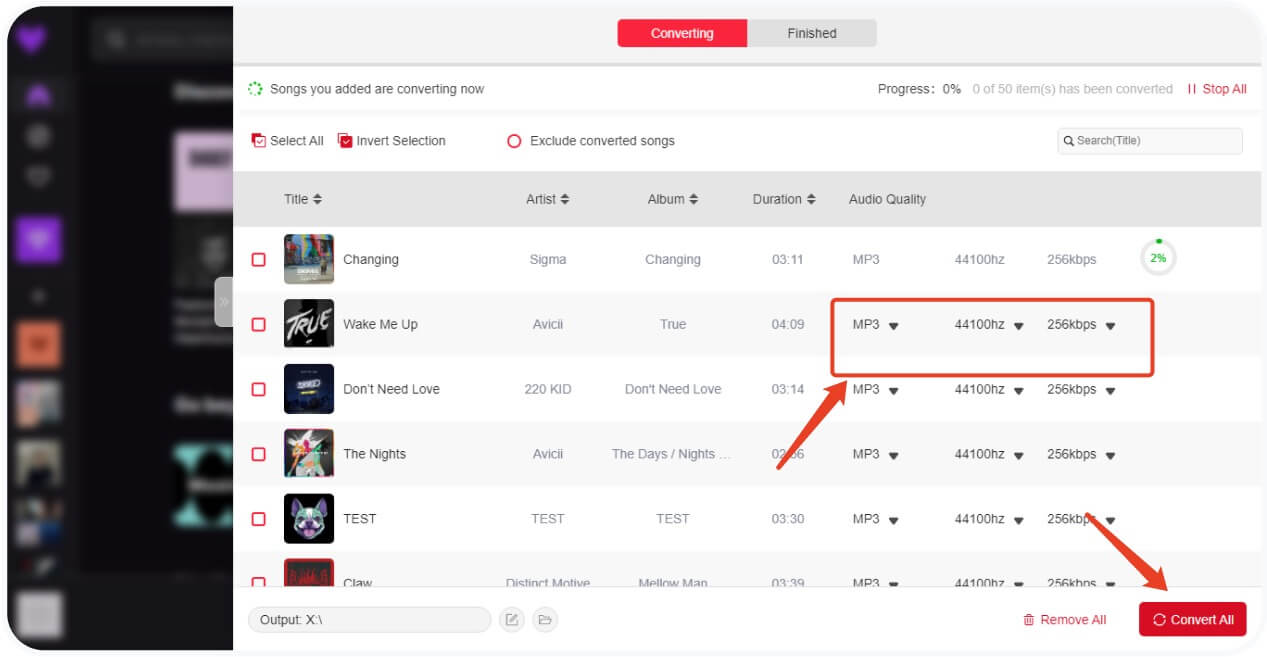
Stap 5. Na de conversie heeft u via het tabblad 'Geconverteerd' toegang tot de gedownloade nummers.
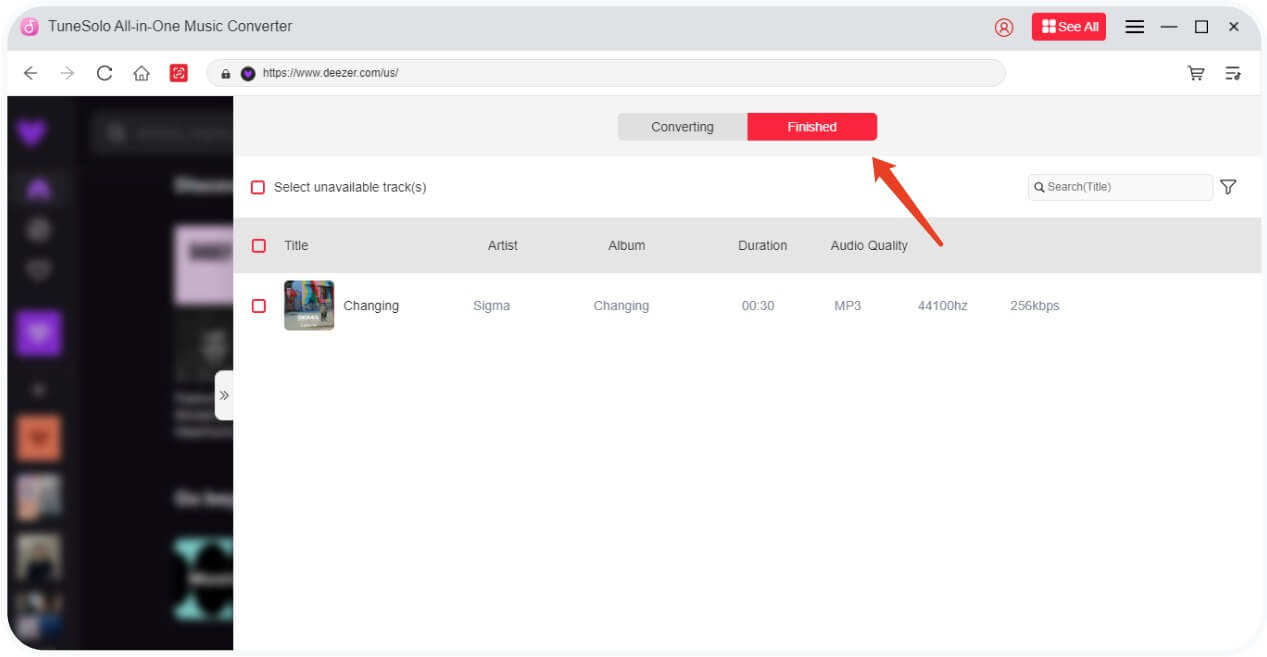
Deze methode zorgt voor een soepele weergave op alle apparaten en zorgt ervoor dat uw muziek onafhankelijk blijft van de app-beperkingen van Deezer.
Conclusie
Wanneer Deezer niet op je vergrendelscherm verschijnt, verstoort dit je luisterervaring. Gelukkig is dit probleem op te lossen met een paar instellingen op Android of iPhone. Wil je meer vrijheid en consistente controle, zelfs offline? Deezer-muziek downloaden with TuneSolo is de ultieme oplossing.
Om meer Deezer-oplossingen te ontdekken, bekijk onze handleidingen over hoe u verwijder DRM van Deezer, Download gratis Deezer-nummersof volledige afspeellijsten rippen.
Veelgestelde vragen
V1: Waarom wordt Deezer niet meer weergegeven op mijn vergrendelscherm?
Mogelijk hebt u de meldingen op het vergrendelscherm uitgeschakeld of zorgt de batterijoptimalisatie van uw telefoon ervoor dat Deezer niet op de achtergrond kan worden uitgevoerd.
V2: Kan ik de bediening van het Deezer-vergrendelscherm herstellen zonder de app opnieuw te installeren?
Ja, vaak wordt het probleem opgelost door achtergrondactiviteiten en toegang tot meldingen op het vergrendelscherm in te schakelen.
V3: Wat is de makkelijkste manier om Deezer-muziek te beluisteren met werkende bedieningselementen op het vergrendelscherm?
Gebruik TuneSolo Met Deezer Music Converter kunt u uw muziek downloaden en offline afspelen op iedere speler met volledige ondersteuning voor het vergrendelscherm.